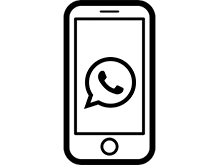Das iPhone ist ein Smartphone von Apple. Zur Modellreihe gehören u. a. die Smartphones iPhone 6, iPhone 7, iPhone 8, iPhone X oder auch iPhone 14 bzw. iPhone 15. Die unterschiedlichen Modelle des Smartphones von Apple unterscheiden sich. Da das Betriebssystem aber immer das gleiche ist, ist auch die Installation von WhatsApp auf dem iPhone immer gleich.
Das Betriebssystem, mit dem ein iPhone betrieben wird, nennt sich wie oben erwähnt iOS. Damit kannst du WhatsApp ebenfalls kostenlos und sehr leicht installieren. Alles, was dich noch von dem Messenger trennt, sind diese fünf Schritte: